win10查看显示器刷新率 win10显示器刷新频率在哪里查看
更新时间:2024-02-08 16:47:23作者:xtang
在使用计算机的过程中,我们经常会遇到一些需要调整的问题,比如显示器的刷新率,在Win10操作系统中,查看显示器的刷新率是非常简单的一项操作。只需要进入系统设置,选择显示选项,然后点击高级显示设置,就能够轻松地找到显示器的刷新频率设置。通过调整刷新率,我们可以优化显示效果,提升图像流畅度,使得使用计算机的体验更加顺畅。所以掌握Win10中查看显示器刷新率的方法是非常有必要的。
具体方法:
1.开始右键点“设置”。
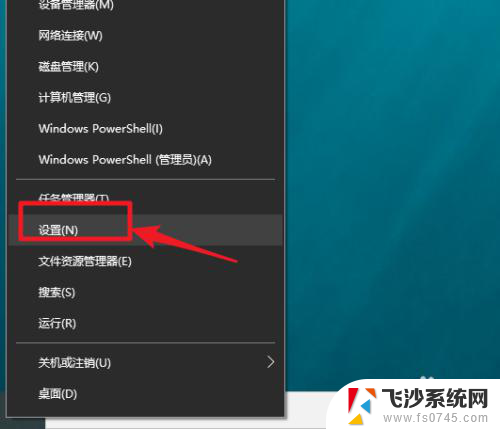
2.点系统。
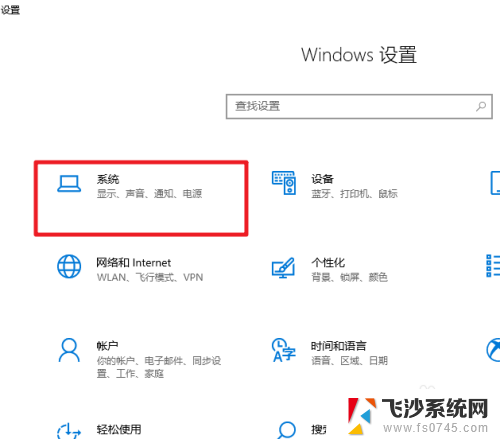
3.点显示。
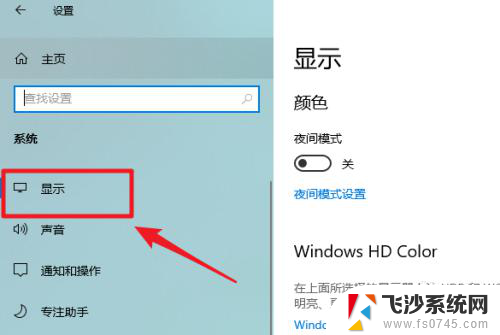
4.点高级显示设置。
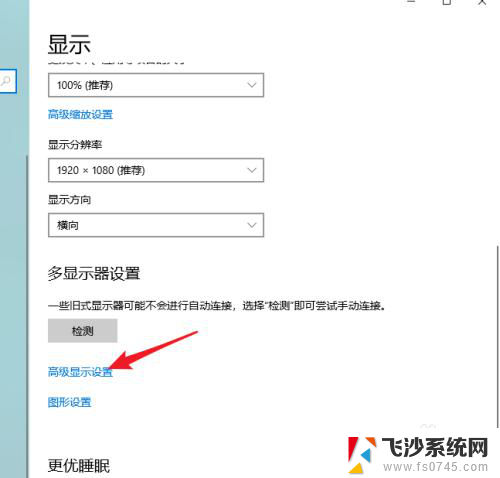
5.点“显示适配器属性“。
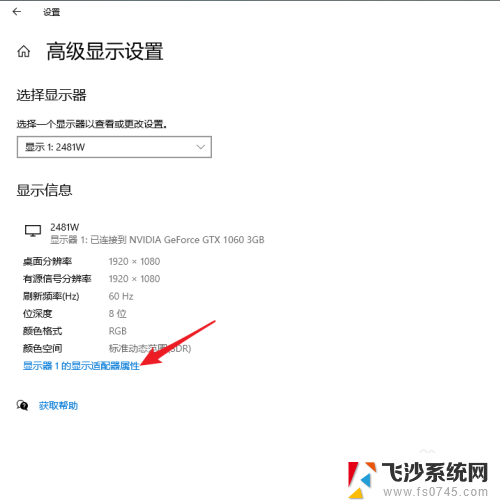
6.点“监视器”。
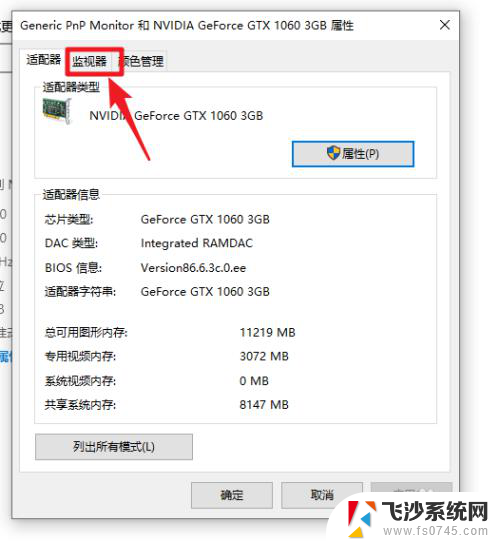
7.之后就可以看到当前设置的显示器刷新频率了。
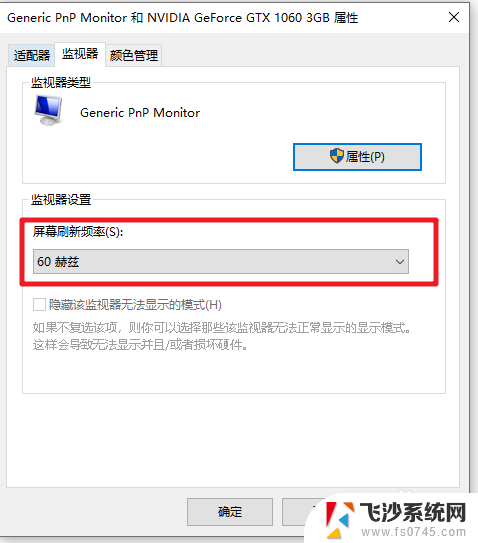
以上就是win10查看显示器刷新率的全部内容,如果有不清楚的用户,可以按照以上步骤进行操作,希望这些方法能够帮助到大家。
win10查看显示器刷新率 win10显示器刷新频率在哪里查看相关教程
-
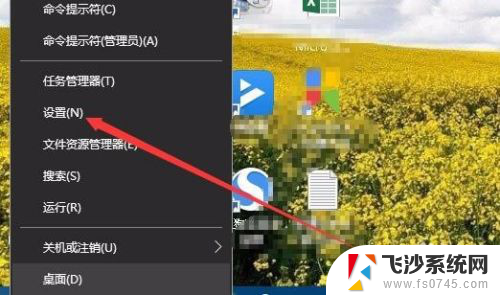 显示器刷新频率怎么设置 Win10显示器刷新率如何修改
显示器刷新频率怎么设置 Win10显示器刷新率如何修改2024-04-13
-
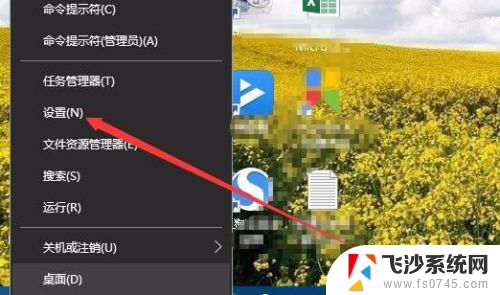 显示器更改刷新率 Win10如何调整显示器的刷新率设置
显示器更改刷新率 Win10如何调整显示器的刷新率设置2024-02-18
-
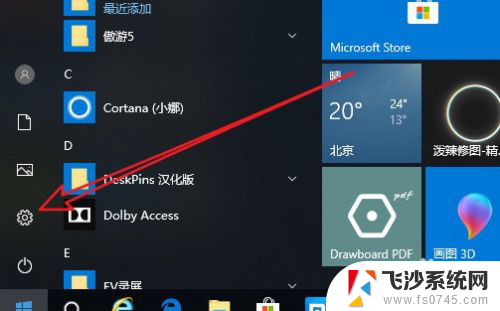 显示器调节刷新率 Win10如何调整显示器的刷新率
显示器调节刷新率 Win10如何调整显示器的刷新率2024-04-24
-
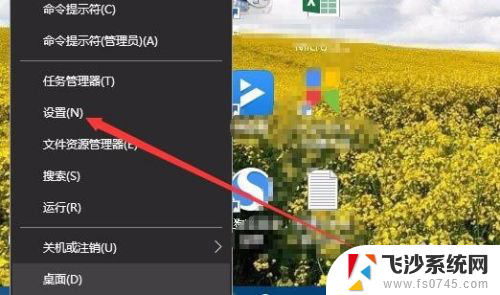 怎么改显示器刷新率 Win10如何修改显示器的刷新率设置
怎么改显示器刷新率 Win10如何修改显示器的刷新率设置2024-04-24
- 如何调节显示器的刷新率 如何在Win10设置屏幕频率
- win10怎么调显示器的刷新率 Win10系统怎么调节电脑屏幕刷新率
- win10查看显示器尺寸 win10如何查看显示器尺寸
- 电脑如何查看显示器大小 win10显示器尺寸查看方法
- 电脑在哪里看显示器大小 如何查看win10电脑显示器的尺寸
- 怎么更改电脑刷新率 Windows10如何设置屏幕刷新率
- win8.1开始菜单改win10 Windows 8.1 升级到 Windows 10
- 文件:\windows\system32\drivers Win10系统C盘drivers文件夹可以清理吗
- windows10移动硬盘在电脑上不显示怎么办 移动硬盘插上电脑没有反应怎么办
- windows缓存清理 如何清理Win10系统缓存
- win10怎么调电脑屏幕亮度 Win10笔记本怎样调整屏幕亮度
- 苹果手机可以连接联想蓝牙吗 苹果手机WIN10联想笔记本蓝牙配对教程
win10系统教程推荐
- 1 苹果手机可以连接联想蓝牙吗 苹果手机WIN10联想笔记本蓝牙配对教程
- 2 win10手机连接可以卸载吗 Win10手机助手怎么卸载
- 3 win10里此电脑的文档文件夹怎么删掉 笔记本文件删除方法
- 4 win10怎么看windows激活码 Win10系统激活密钥如何查看
- 5 电脑键盘如何选择输入法 Win10输入法切换
- 6 电脑调节亮度没有反应什么原因 Win10屏幕亮度调节无效
- 7 电脑锁屏解锁后要按窗口件才能正常运行 Win10锁屏后程序继续运行设置方法
- 8 win10家庭版密钥可以用几次 正版Windows10激活码多少次可以使用
- 9 win10系统永久激活查询 如何查看Windows10是否已经永久激活
- 10 win10家庭中文版打不开组策略 Win10家庭版组策略无法启用怎么办